- Vakavan virheen esiintyminen -viesti PS4: llä tapahtuu yleensä laiteohjelmiston päivittämisen jälkeen.
- PS4: n vakava virhesilmukka voi aiheuttaa paljon turhautumista, varsinkin jos olet innokas pelaaja.
- Vianmääritysvaihtoehtoja on helppo seurata, ja niiden pitäisi osoittautua hyödyllisiksi olosuhteissasi.
- Laitteen palauttaminen tehdasasetuksiin on todistettu tapa välttää PS4: n vakavien virheiden ongelma.

- Suorittimen, RAM-muistin ja verkon rajoitin, jossa on välilehtien tappaja
- Integroitu suoraan Twitchin, Discordin, Instagramin, Twitterin ja Messengerien kanssa
- Sisäänrakennetut ääniohjaimet ja mukautettu musiikki
- Razer Chroman mukautetut väriteemat ja pakota tummat sivut
- Ilmainen VPN ja mainosten esto
- Lataa Opera GX
Monet pelaajat ovat kohdanneet seuraavan turhauttavan tilanteen heidän kanssaan Playstation 4 konsoli: järjestelmän laiteohjelmiston päivittämisen jälkeen konsoli jumiutui käynnistettäessä ja näytti virheilmoituksen.
Koko viesti kuuluu: Järjestelmäohjelmistossa on tapahtunut vakava virhe. PS4 käynnistyy uudelleen.
Sama tapahtui käyttäjille, jotka vahingossa tai irrotti PS4: n, ennen kuin se oli täysin sammunut.
Tässä ei ole paljon tutkittavia vaihtoehtoja, koska konsolia on melkein mahdotonta käyttää, mutta yritämme valottaa asiaa tässä artikkelissa.
Kuinka voin korjata vakavan virheen PS4: ssä?
1. palauta tehdasasetukset
- Liitä ohjain konsoliin USB-kaapelilla.
- Paina PS4-virtapainiketta, kunnes konsoli piippaa kahdesti.
- Siirry vikasietotilaan painamalla ohjaimen PS4-painiketta.
- Selaa tässä Palauta tietokanta vaihtoehto ja jatka.
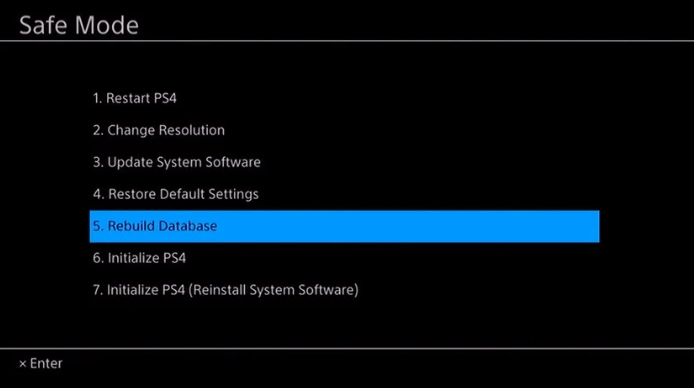
- Salli prosessin viimeistely ja yritä käynnistää konsoli uudelleen tavalliseen tapaan.
Tämä tyhjentää järjestelmän vioittuneista tiedostoista, mutta myös palauttaa tietokannan ja myös kaikki siihen asti tallentamasi tiedostot.
Joten varmista, että sinulla on varmuuskopio tiedostoistasi.
2. Asenna ohjelmisto uudelleen USB: n avulla
- FAT32: lla USB loi kansion nimeltä PS4. Luo kansion sisälle toinen kansio nimeltä PÄIVITTÄÄ.
- Lataa asennustiedosto PlayStationin virallinen sivuja tallenna se UPDATE-kansioon nimellä PS4UPDATE.PUP. ( PS4: n on oltava USB-tallennuslaitteen juuressa, eikä sitä saa olla toisessa kansiossa.)
- Suorita vikasietotila noudattamalla edellisessä ratkaisussa mainittuja kolmea ensimmäistä vaihetta.
- Valitse täältä Alusta PS 4sitten Päivitä USB-tallennuslaitteelta ja OK.
Tämä pätee vain, jos sinulla on USB, jossa on PS4-ohjelmisto; ja toivottavasti konsoli lukee sen. Joissakin tapauksissa käyttäjät valittivat, että konsoli kesti hyvin kauan, kunnes se tunnisti tiedoston.
Toivottavasti yksi näistä ratkaisuista on hyödyllinen tilanteessasi, koska nämä suositukset ovat osoittautuneet hyödyllisiksi muille käyttäjille.
Voit vapaasti jakaa kokemuksesi kanssamme tai ehdottaa muuta tapaa korjata ongelma käyttämällä alla olevaa kommenttiosaa.
Usein Kysytyt Kysymykset
PlayStationin nollaaminen tapahtuu vikasietotilassa, ja sitä suositellaan vain, jos tietyt järjestelmävirheet.
On mahdollista, että sinun PS4 saattaa sammua yhtäkkiä viallisen komponentin takia.
Tämä on virhe, joka tapahtuu usein järjestelmän päivityksen jälkeen. Ellei virhe sisältää myös koodin, voit korjata ongelman vain vikasietotilassa.

![PS4-virhe CE-36329-3, CE-30002-5 [Täysi korjaus]](/f/43a777177465ae22a85bb97cd08b3ca1.jpg?width=300&height=460)